RegWorks
RegWorks
Статус: Freeware.
Размер: 999 Кбайт.
Разработчик: http://www.regwrks.com/ru/.
Бесплатный и очень качественно сделанный редактор реестра, который имеет все шансы стать заменой стандартного Редактора реестра. Он поддерживает все его возможности и, кроме того, несколько дополнительных возможностей, которые тем не менее никак не повлияли на его быстродействие.
В этой программе для удобной и быстрой работы можно использовать некоторые сочетания клавиш (табл. 5.3).
Таблица 5.3. Сочетания клавиш
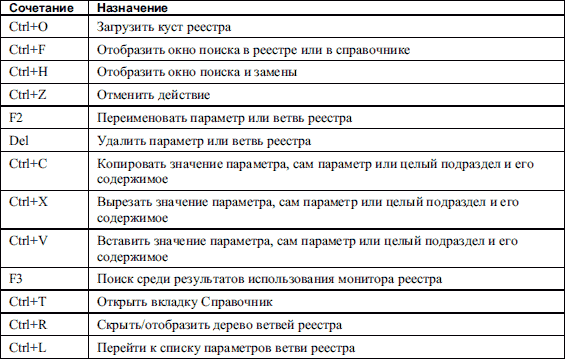
Привыкать к данному редактору реестра не придется, так как работа с ним практически ничем не отличается от использования стандартного Редактора реестра (рис. 5.51).
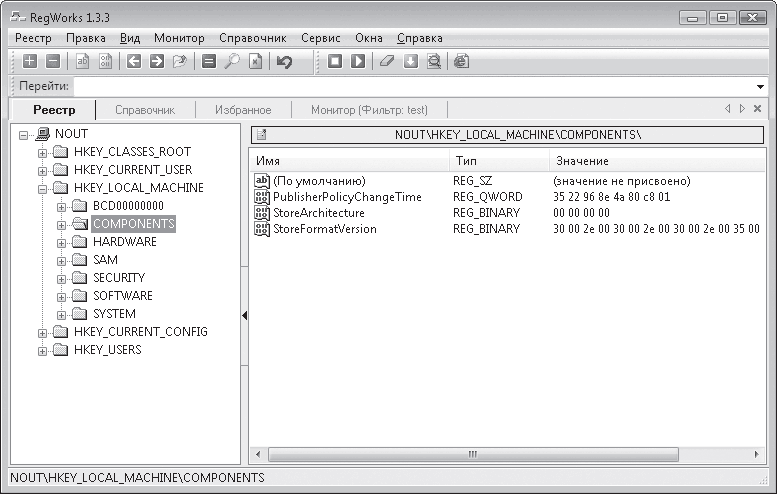
Рис. 5.51. Программа RegWorks
Единственное, что вас должно насторожить на представленном рисунке, – это система вкладок, одной из которых является вкладка Реестр. По умолчанию открывается только эта вкладка, однако с помощью меню Вид вы можете отобразить и другие вкладки.
На отдельных вкладках реестра можно настроить дополнительные возможности программы. Так, помимо вкладки Реестр, вам, скорее всего, придется встретиться со следующими вкладками.
• Справочник – в состав программы RegWorks входит справочник с описанием множества параметров реестра. Если вам эта тема интересна (а иначе вы бы и не купили данную книгу), то всегда можете воспользоваться им, чтобы почерпнуть новые знания.
• Избранное – по умолчанию данная вкладка не отображается, однако она появится рядом с вкладкой Реестр, если вы добавите в Избранное хотя бы одну ветвь реестра. Как вы уже догадались, с ее помощью можно переходить по элементам Избранного.
• Монитор – в программе RegWorks есть возможность мониторинга реестра, во многом аналогичная программе RegMon, которую мы рассмотрим далее в этой книге. Как только вы активируете возможность мониторинга реестра, появится данная вкладка.
В этой программе также довольно интересным образом реализован механизм поиска. Сами возможности поиска полностью аналогичны возможностям Редактора реестра regedit.exe, однако способ отображения результатов поиска вас удивит. Дело в том, что они отображаются в виде всплывающего подраздела в правой части программы (рис. 5.52). Иначе говоря, после выполнения поиска вы сможете одновременно работать и с текущей ветвью реестра, и с результатами поиска. Чтобы закрыть результаты поиска, достаточно щелкнуть кнопкой мыши на значке крестика в области результатов поиска.
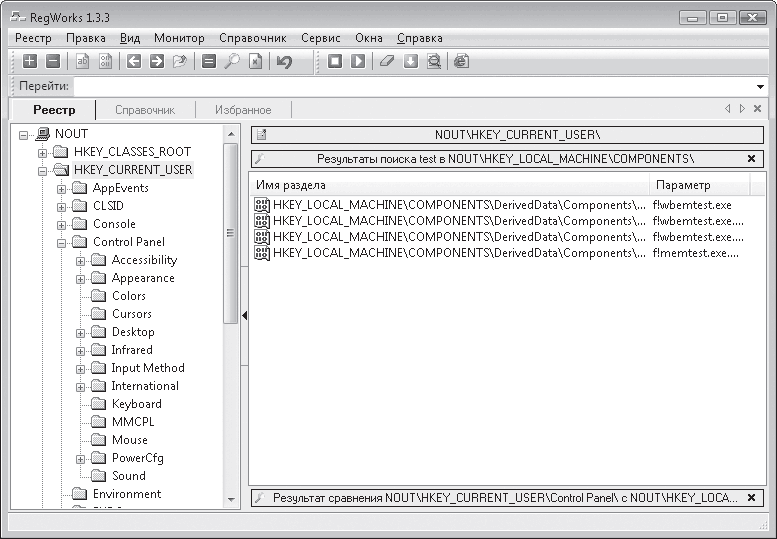
Рис. 5.52. Результаты поиска отображаются в виде всплывающего подраздела, название которого начинается со строки Результаты поиска
Кроме того, не стоит забывать об уникальных возможностях программы.
• Нажав сочетание клавиш Ctrl+H, вы откроете окно Замена, с помощью которого можно найти и заменить одно значение другим.
• С помощью команды Сервис ? Сравнить можно сравнить содержимое двух ветвей реестра, в результате чего вы сможете узнать об общих ветвях и параметрах сравниваемых ветвей, а также о различиях в значениях параметров ветвей реестра. Результаты сравнения отображаются, как и результаты поиска.
• Используя команду Сервис ? История изменений, можно просмотреть список изменений, которые вы вручную делали в реестре с момента установки данной программы. Кроме того, вы можете отменить каждое из выполненных ранее изменений.
Более 800 000 книг и аудиокниг! 📚
Получи 2 месяца Литрес Подписки в подарок и наслаждайся неограниченным чтением
ПОЛУЧИТЬ ПОДАРОКДанный текст является ознакомительным фрагментом.
Читайте также
RegWorks
RegWorks Теперь рассмотрим, какие возможности по мониторингу реестра предоставляет рассмотренный ранее редактор реестра RegWorks. Чтобы запустить мониторинг реестра, необходимо воспользоваться командой Монитор ? Запустить монитор.Если вы запускаете монитор реестра в первый